いつも楽しい情報やためになる記事を上げてくれる愛読してる「P O P * P O P」ですが、こちらでウィンドウの透明化を施してくれるソフト紹介がありました。
■ウィンドウごとに透明度を自由に変更できる無料ツール『PowerMenu』 | P O P * P O P
そこで、私の方では同様の機能を持つ別のソフトを紹介してみようと思います。国産。
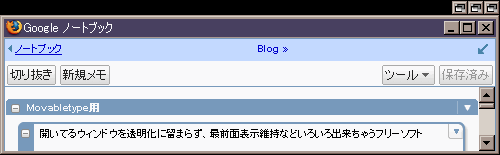
上のウィンドウスクリーンショットの右上端に注目。
この小っちゃい四角のアイコンが動作アプリです。
このアイコンをクリックする事で、そのウィンドウに対して様々な操作を行う事が出来るようになります。
機能・動作紹介
どんな動作を行う事が出来るようになるのか簡単にご紹介。
- ウィンドウの透明化・透明率指定
- 最前面指定
- ウィンドウサイズ変更
- クリップボードへウィンドウキャプチャ
- 簡易ランチャー
- ウィンドウ一覧表示
- ウィンドウのタスクトレイ収納
- これらのウィンドウ操作タスクの自動化
- ボタン拡張(個数変更・機能割当)
他にもタスクバーに対して作用させたり、プロセスの優先度を決めたり、ウィンドウスタイルの変更を行ったりする事が出来ます。
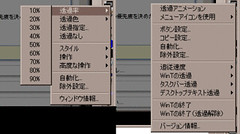 左はタスクトレイを左・右クリックした場合に出るメニュー。
左はタスクトレイを左・右クリックした場合に出るメニュー。
たくさんありますね。
透過アニメーションをOFFしたり、WinTに対しては透過設定を行わないようにする事で、動作をよりすっきりさせる事が出来るかもしれません。
あとは、透過が行われない場合はこのアニメーション機能をOFFにしてみると改善されて透過されるようになるかもしれません。
利用例
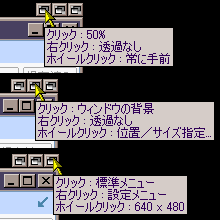 ボタンは最大8つまで増やす事が出来ます。これは利用の一例。良く使うものを割り当ててます。
ボタンは最大8つまで増やす事が出来ます。これは利用の一例。良く使うものを割り当ててます。
最前面固定表示と透過をセットにしたり、ウィンドウの大きさ調整をここから出来るようにしたり、です。
機能がたくさんあるのでボタンをいっぱいつけて拡張したくなりますが、ほどほどにやってみるのが良いです。
記事を書く時のエディターを開いて、透明+最前面化。バックにタブブラウザで必要な情報を開いて書き書きするのがオススメです。
その他
特に「高度な操作」に関しては、同梱のReadMeファイルにて注意事項が記されてます。
要領・用法を守って正しく利用しましょう。
それから、このソフトはUSBメモリに入れて持ち運んで他のPCで使えたりします。
被験者は私。設定ファイルはINIファイルに保存されます。
ただし、利用OSはWin2000以上ということなのでその辺りに注意しましょう。
あとがき
このソフト、確か出た当初から使ってたりするんです。かなり便利で手放せないソフトのひとつ。
もちろんメッセンジャーのウィンドウや、今流行りのTwitter用のクライアントソフトにも利用出来ます。
■ヒビノアワ: Twitter用Windowsクライアント「Twit」できました
あなたも半透明ライフはいかがですか?

